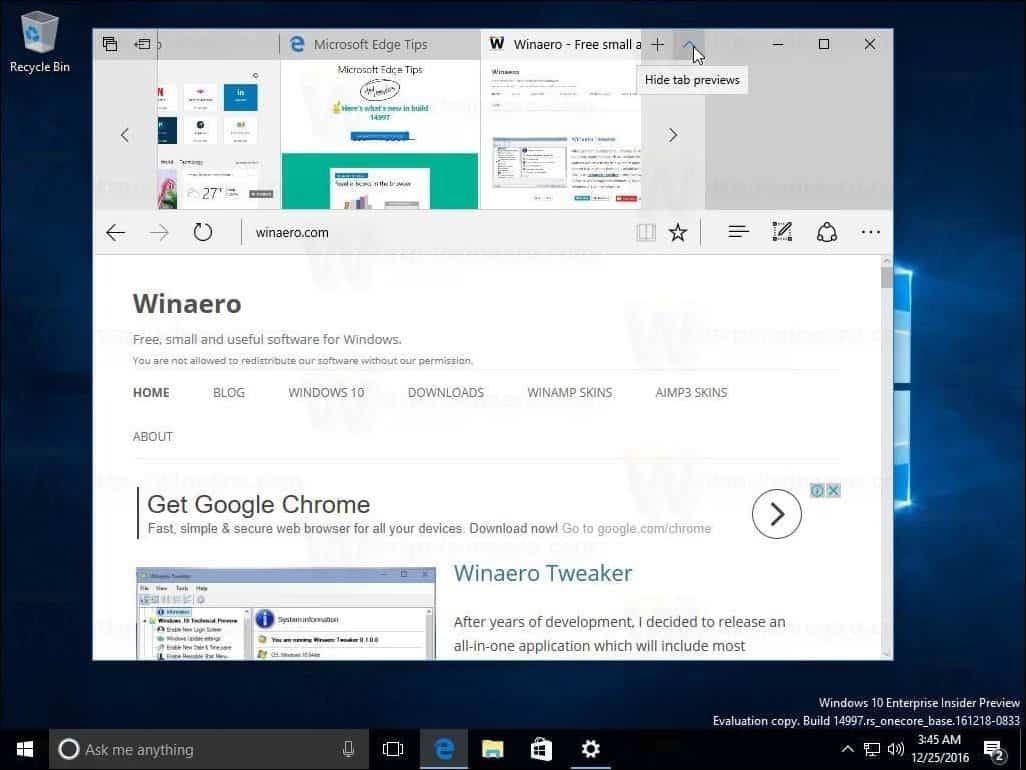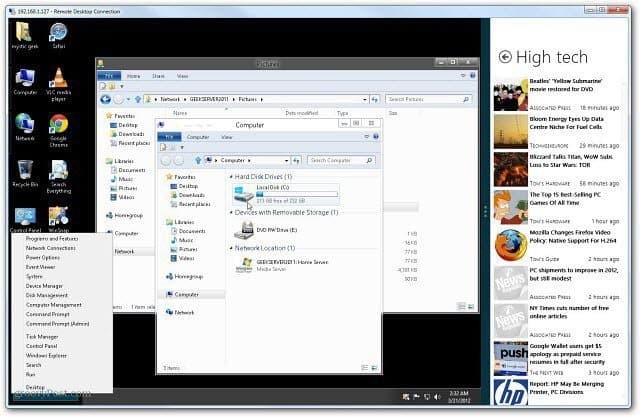Jak naprawić brak odpowiedzi przeglądarki Microsoft Edge
Microsoft Microsoft Edge Bohater / / August 25, 2023

Opublikowany

Gdy przeglądarka Microsoft Edge zawiesza się, zakłóca to pracę. Jeśli Microsoft Edge nie odpowiada, wykonaj czynności opisane w tym przewodniku, aby to naprawić.
Firma Microsoft stale dodaje ulepszenia do przeglądarki Microsoft Edge. Zwykle działa dobrze, ale może się zdarzyć, że będziesz musiał naprawić przeglądarkę Microsoft Edge, gdy zawiesza się ona na pulpicie.
Edge przestaje odpowiadać z powodu zbyt wielu otwartych kart, uszkodzonych rozszerzeń lub konieczności zainstalowania najnowszych poprawek błędów. Gdy jedna karta zawiesza się, jest to frustrujące, ale gdy jest to cała przeglądarka, korzystanie z niej staje się niemożliwe.
Jeśli masz problem z brakiem reakcji przeglądarki Microsoft Edge na komputerze, pokażemy Ci kroki, które możesz wykonać, aby ją uruchomić.
Zamknij i uruchom ponownie Microsoft Edge
Jedną z najprostszych poprawek do wypróbowania jest zamknięcie Edge'a i ponowne jego uruchomienie. Jeśli przeglądarka nie reaguje na kliknięcie przycisku X nie działa, możesz użyć Menadżer zadań.
Aby ponownie uruchomić Microsoft Edge:
- Kliknij prawym przyciskiem myszy pasek zadań, wybierz Menadżer zadańlub naciśnij Ctrl + Shift + Esc aby otworzyć je bezpośrednio.
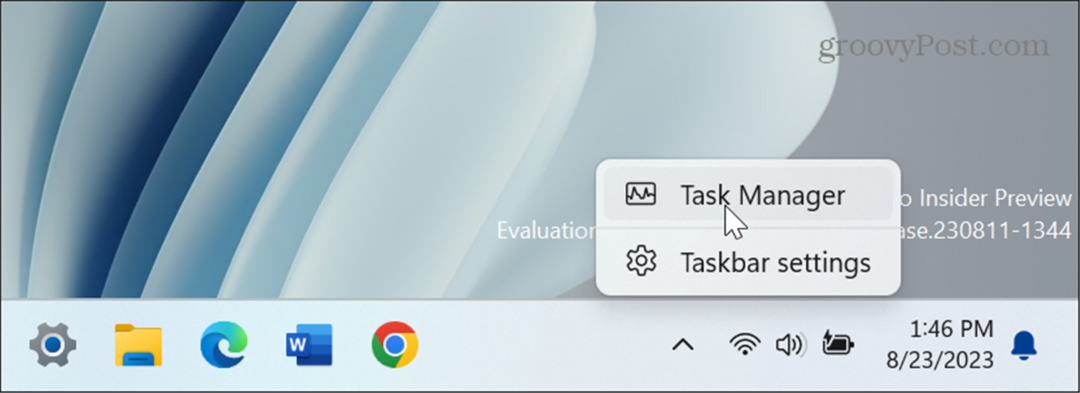
- Wybierz Procesy patka.
- Kliknij prawym przyciskiem myszy Microsoft Edge’a i wybierz Zakończ zadanie z menu.
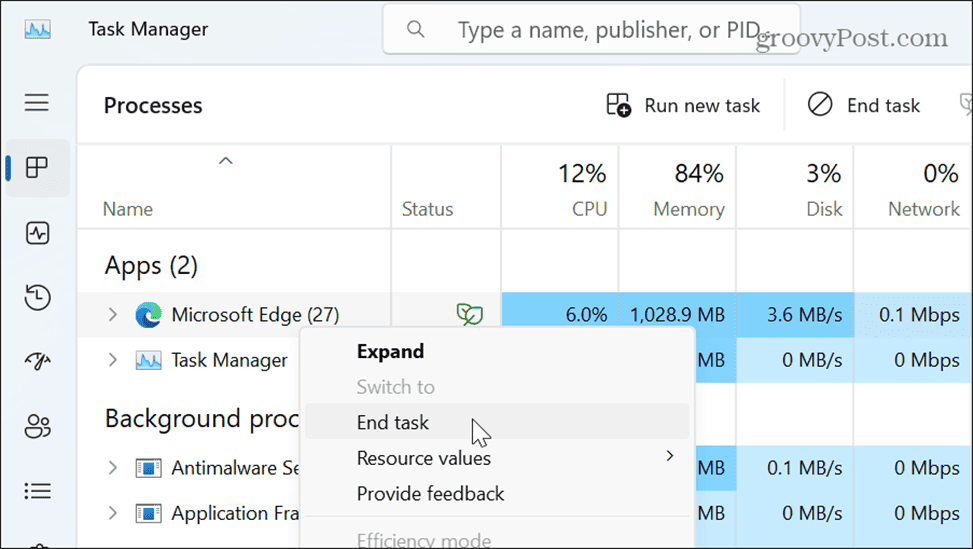
- Uruchom ponownie Edge'a i sprawdź, czy działa poprawnie.
Napraw Microsoft Edge
Jeśli Edge otwiera się, ale ciągle zawiesza się podczas przeglądania, możesz użyć systemu Windows napraw aplikację.
Aby naprawić Microsoft Edge:
- wciśnij Klawisz Windows + I otworzyć Ustawienia.
- Wybierać Aplikacje z lewej kolumny i wybierz Zainstalowane aplikacje po prawej.
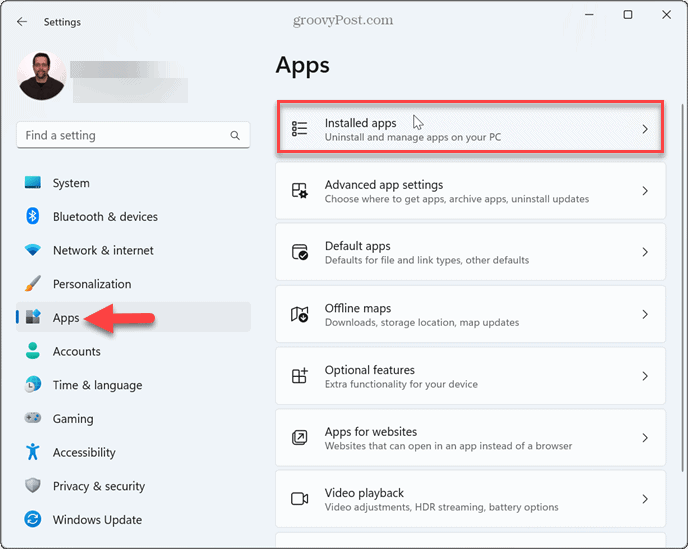
- Typ Microsoft Edge’a w polu wyszukiwania kliknij menu z trzema kropkami przycisk obok Edge i wybierz Modyfikować.
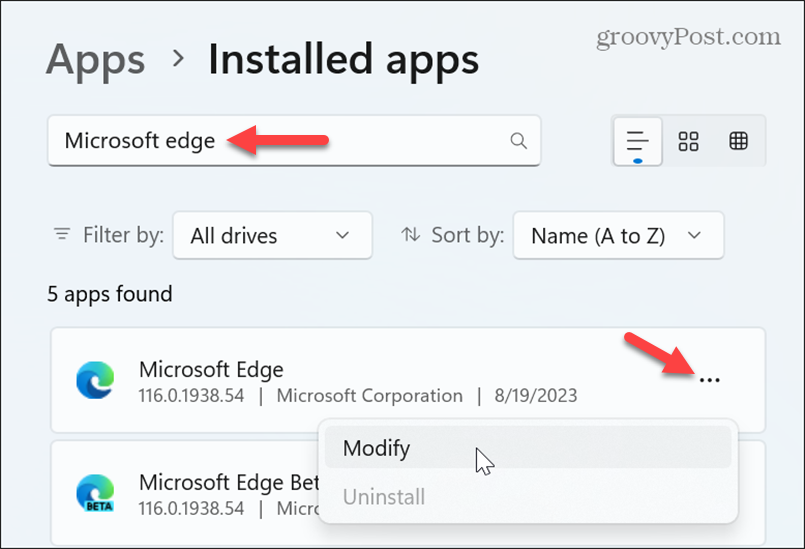
- Kliknij Naprawa przycisk, gdy pojawi się monit Edge.
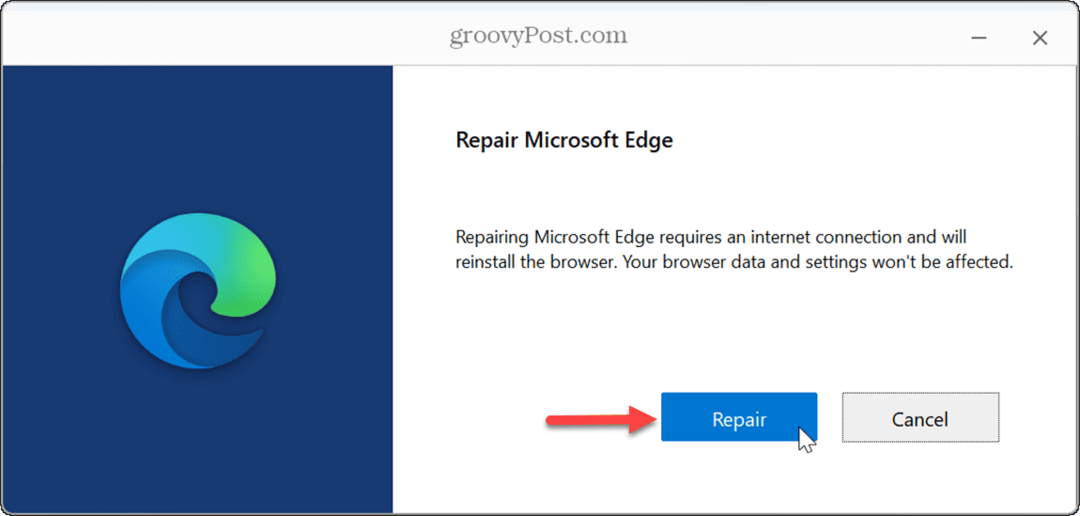
- Podczas procesu naprawy pojawi się pasek postępu, a Edge uruchomi się ponownie po jego zakończeniu.
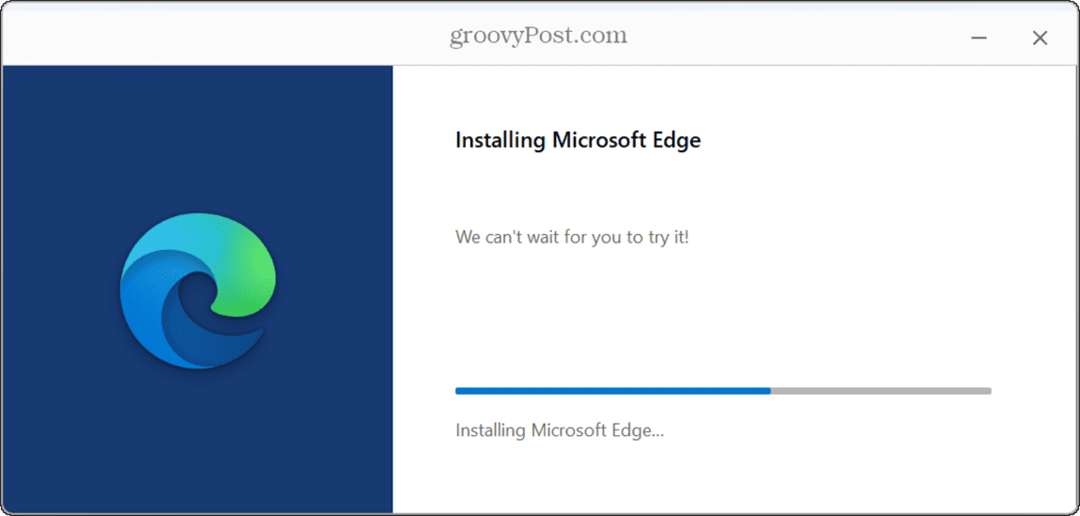
Zamknij nieodpowiadające karty
Otwarcie zbyt wielu kart może spowodować zawieszenie Edge'a. Witryny, które nie odpowiadają, również mogą powodować problem. Sprawdź i zamykanie kart w Edge do których nie musisz już uzyskiwać dostępu, i zamknij karty w witrynie, która nie działa.
Spróbuj zamknąć aplikacje internetowe, takie jak Dokumenty Google I Office.com lub witryny multimedialne, takie jak Spotify lub najpierw YouTube. Możesz też wyłącz aplikacje działające w tle których nie używasz do zwalniania zasobów systemowych.
Wyłącz rozszerzenia przeglądarki w Microsoft Edge
Uszkodzone lub nieprawidłowo działające rozszerzenie przeglądarki może powodować, że Edge przestanie odpowiadać. Jeśli używasz kilku rozszerzeń, mogą one ze sobą kolidować. Wyłączenie lub odinstalowanie ich może rozwiązać problem.
Aby wyłączyć rozszerzenia w Edge:
- Kliknij Ikona rozszerzeń (element układanki) u góry przeglądarki. Jeśli nie widzisz ikony, możesz uzyskać do niej dostęp z menu Ustawienia.
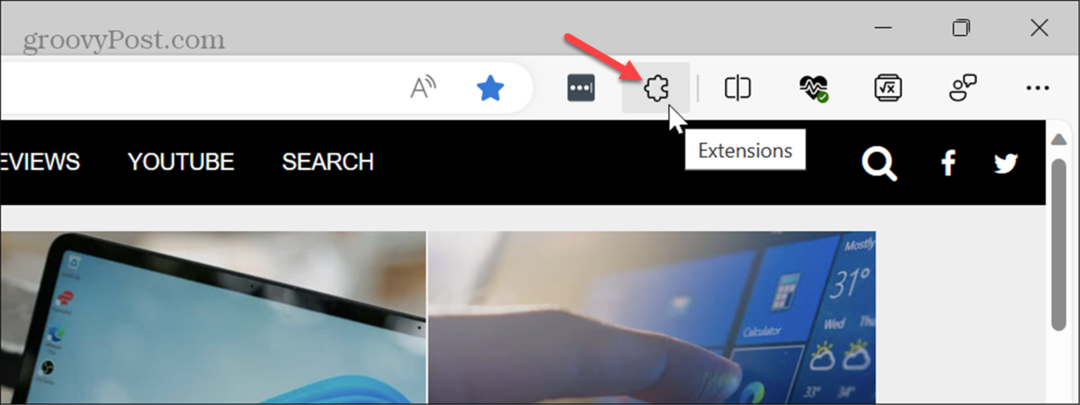
- Wybierz Zarządzaj rozszerzeniami opcję z menu.
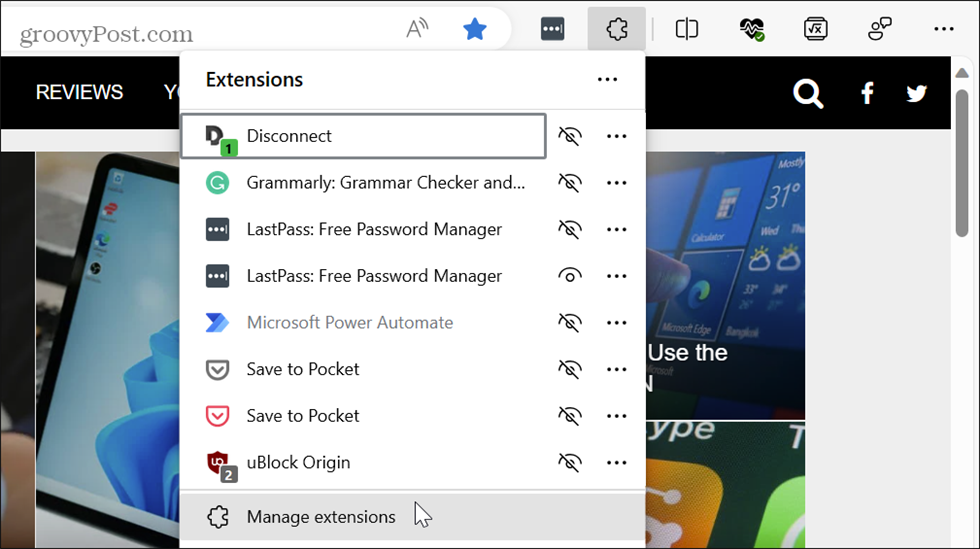
- w Zainstalowane rozszerzenia sekcji, włączaj i wyłączaj rozszerzenia pojedynczo, aby określić, które z nich powoduje problem. Jeśli zauważysz, że Edge przestaje odpowiadać po zainstalowaniu określonego rozszerzenia, najpierw je wyłącz.
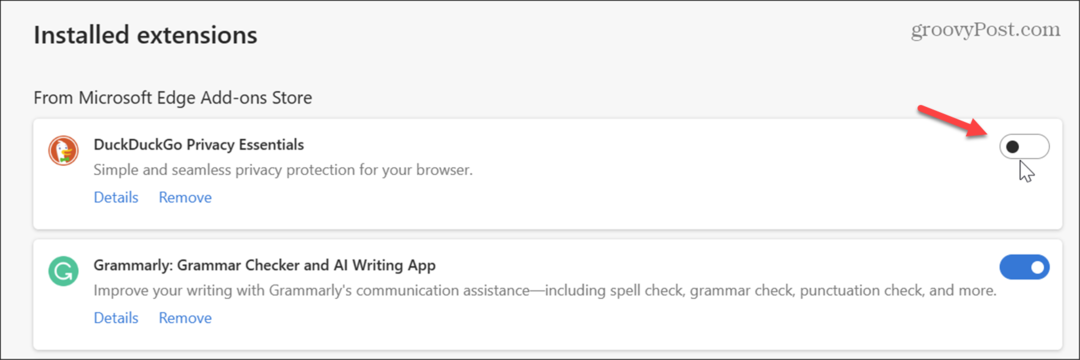
- Po znalezieniu winowajcy możesz go odinstalować, klikając przycisk Usunąć przycisk.
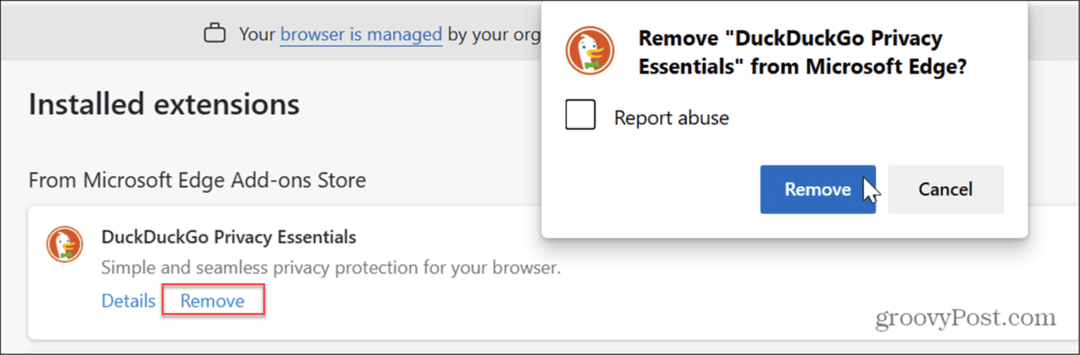
Zaktualizuj przeglądarkę
Podobnie jak w przypadku systemu Windows i innych aplikacji w systemie, aktualizacja przeglądarki ma kluczowe znaczenie dla poprawek błędów, funkcjonalności i wydajności.
Aby zaktualizować Edge, kliknij menu z trzema kropkami przycisk i wybierz Pomoc i opinie > Informacje o przeglądarce Microsoft Edgei pobierze najnowszą wersję, jeśli jest dostępna. Uruchom ponownie przeglądarkę, aby zakończyć proces.
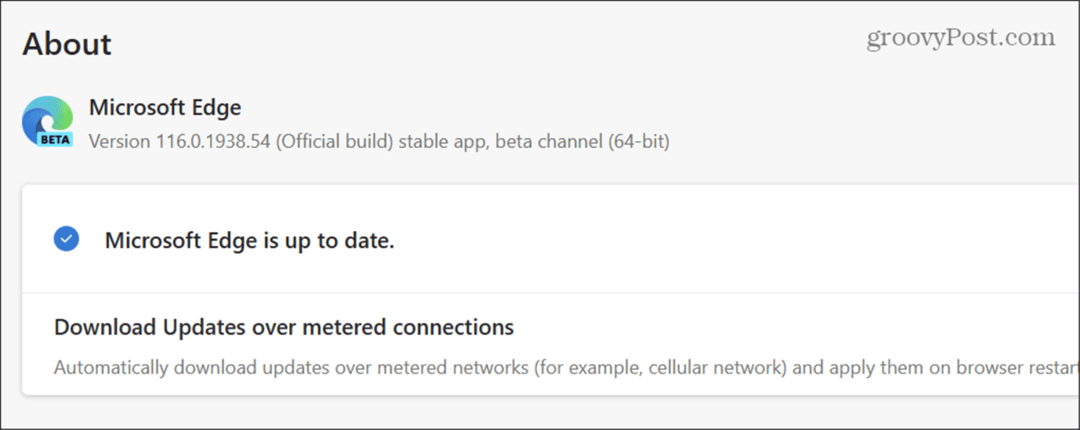
Wyczyść pamięć podręczną i historię przeglądania
Jeśli masz problem z ciągłym zawieszaniem się Edge'a i brakiem reakcji, dobrym pomysłem jest to zrobić wyczyść pamięć podręczną Edge'a i historię przeglądania.
Aby szybko uzyskać dostęp do tych ustawień, wpisz Edge://ustawienia/prywatność w pasku adresu i naciśnij Wchodzić, a następnie wybierz Wybierz, co chcesz wyczyścić w Wyczyść dane przeglądania Sekcja. Przed wyczyszczeniem upewnij się, że wybrałeś historię przeglądarki, obrazy i pliki w pamięci podręcznej, pliki cookie i historię pobierania.
Wybierz zakres czasu, w jakim chcesz wyczyścić dane, i kliknij przycisk Wyczyść teraz przycisk.
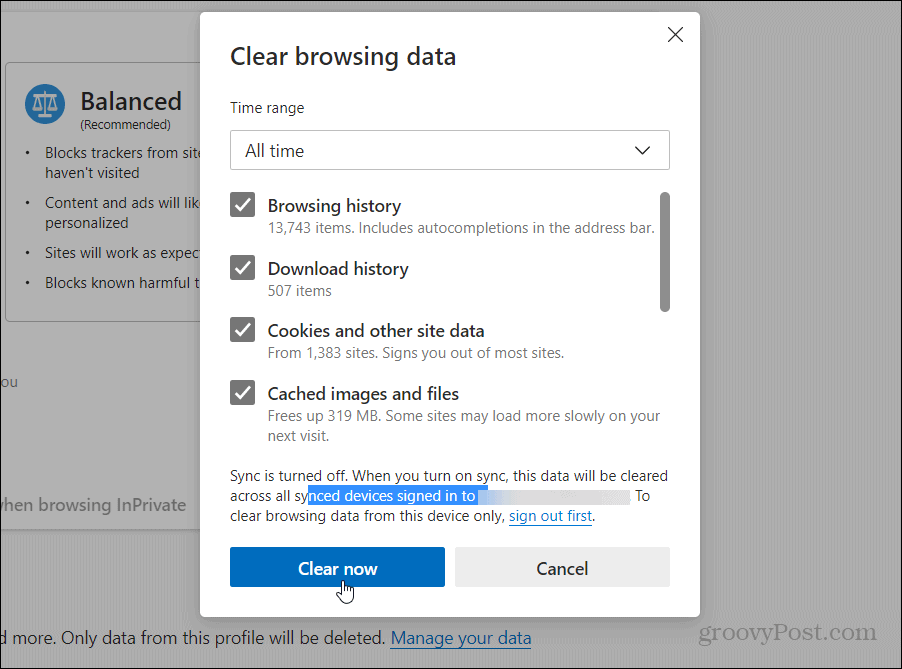
Naprawianie problemów z Microsoft Edge
To denerwujące, gdy próbujesz coś załatwić, a przeglądarka Edge ulega awarii lub przestaje odpowiadać na komputerze z systemem Windows. Ale powyższe opcje pozwolą ci ponownie uruchomić.
Do Edge’a cały czas dodawane są kolejne funkcje. Jeśli chcesz poprawić prywatność i bezpieczeństwo przeglądania Internetu, sprawdź, jak to zrobić użyj Microsoft Edge VPN.
Jeśli chcesz nawiązać współpracę online w Internecie, warto się o tym dowiedzieć korzystając z obszarów roboczych Edge funkcja. A jeśli chcesz wykonać złożone równania matematyczne, możesz użyć Rozwiązanie matematyczne krawędzi narzędzie.